- Autor Jason Gerald [email protected].
- Public 2024-01-15 08:24.
- E modifikuara e fundit 2025-01-23 12:47.
Ky wikiHow ju mëson se si të nxirrni (ose "hapni" zërin) përmbajtjen e një dosje ZIP. Pasi të nxirret dosja ZIP, duhet të jeni në gjendje të hapni dhe ekzekutoni siç duhet skedarët që përmban. Ju mund të përdorni programin e integruar të kompjuterit Windows ose Mac për të nxjerrë dosjen ZIP.
Hapi
Metoda 1 nga 5: Në Windows
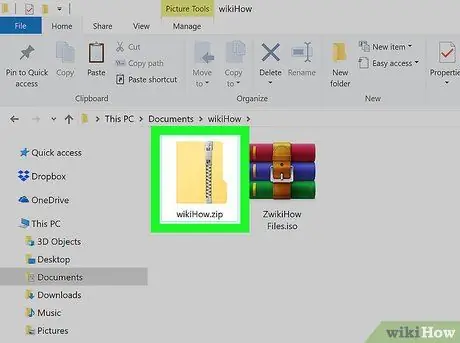
Hapi 1. Klikoni dy herë në skedarin ZIP
Dritarja File Explorer do të shfaqë përmbajtjen e dosjes.
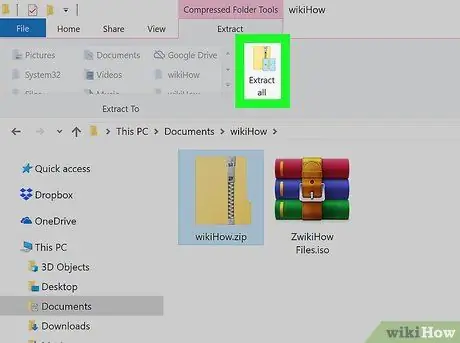
Hapi 2. Klikoni Extract all
Ikona është një dosje me një zinxhir dhe 4 sheshe blu në krye të dritares.
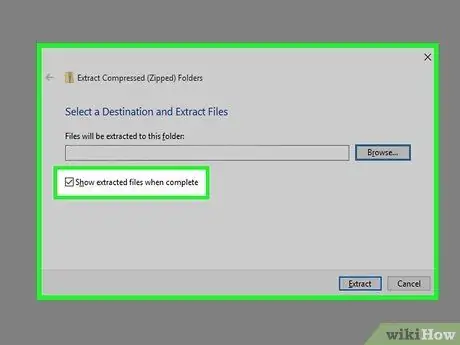
Hapi 3. Kontrolloni kutinë pranë "Shfaq skedarët e nxjerrë kur të jenë përfunduar"
Shtë në këndin e poshtëm të majtë të faqes. Duke vepruar kështu do të hapet faqja që përmban skedarin zip të nxjerrë pasi ta ekstraktoni.
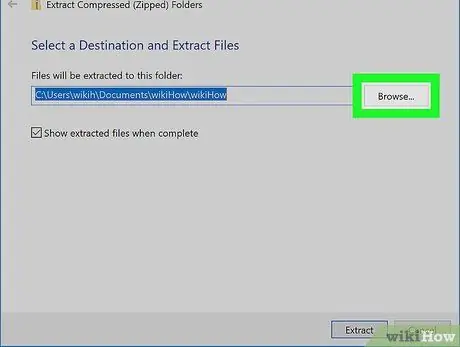
Hapi 4. Specifikoni një dosje për të vendosur skedarët që do të nxirren
Nëse dëshironi t'i vendosni skedarët e nxjerrë në një vend tjetër nga dosja origjinale ZIP, ndiqni hapat e mëposhtëm:
- Kliko Shfletoni… e cila është në anën e djathtë të dritares.
- Klikoni në dosjen që dëshironi të përdorni për të ruajtur skedarët që do të nxirren.
- Klikoni butonin Zgjidhni Dosjen.
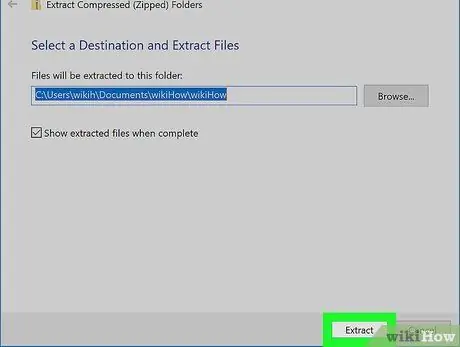
Hapi 5. Klikoni Ekstrakt
Këtë opsion do ta gjeni në fund të dritares. Përmbajtja e skedarit ZIP do të nxirret dhe vendoset në dosjen që keni zgjedhur. Tani mund t'i trajtoni skedarët në atë dosje.
Metoda 2 nga 5: Në Mac
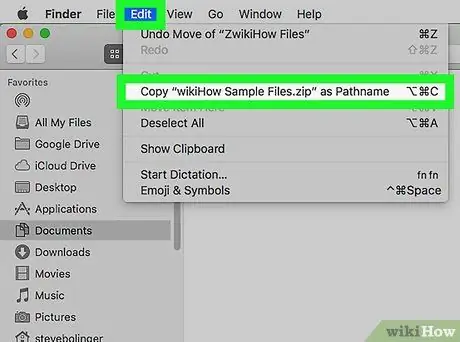
Hapi 1. Kopjoni dosjen ZIP në një vend tjetër (opsional)
Kur skedari të nxirret më vonë, përmbajtja e skedarit do të nxirret në të njëjtën dosje me skedarin ZIP origjinal. Nëse dëshironi të nxirrni përmbajtjen në një vend tjetër, kopjoni skedarin ZIP para se ta ekstraktoni. Si ta bëni:
- Klikoni dosjen ZIP një herë për ta zgjedhur atë.
- Kliko Ndrysho e cila është në këndin e sipërm të majtë.
- Kliko Kopjoni në menunë zbritëse.
- Hapni dosjen ku dëshironi të ruani dosjen ZIP.
- Kliko Ndrysho, pastaj zgjidhni Ngjit.
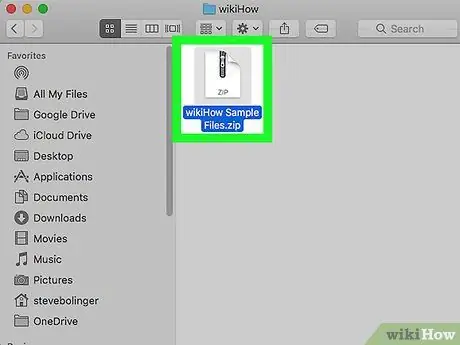
Hapi 2. Klikoni dosjen ZIP 2 herë
Përmbajtja e skedarit ZIP do të fillojë të nxirret në dosjen e re që është aktualisht e hapur. Pasi të përfundojë nxjerrja, skedarët e përfshirë në ZIP do të shfaqen.
Metoda 3 nga 5: Në Linux
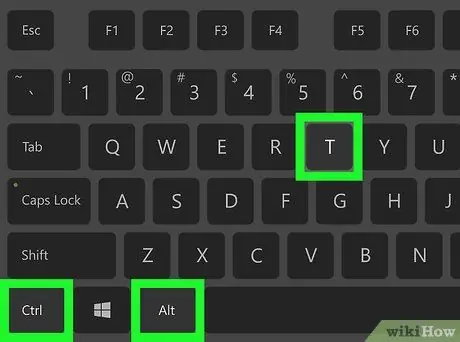
Hapi 1. Hapni një terminal
Drejtoni programin duke klikuar në ikonën e Terminalit në desktop, ose duke shtypur butonin Ctrl+Alt+T.
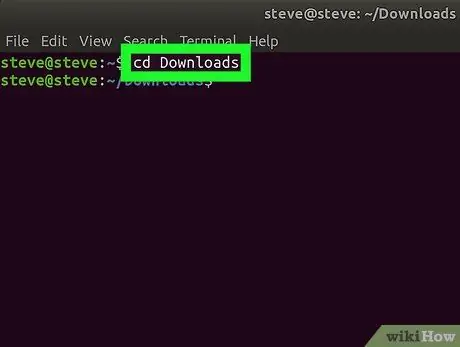
Hapi 2. Kaloni në drejtorinë e skedarëve ZIP
Shkruani në cd dhe shtypni butonin hapësirë, shkruani shtegun në dosjen e përdorur për të ruajtur skedarin ZIP, pastaj shtypni butonin Hyni.
- Për shembull, nëse skedari ZIP ruhet në drejtorinë "Shkarkime", shkruani cd Shkarkimet në Terminal.
- Nëse skedari ZIP është në një dosje të quajtur "ZIP" brenda dosjes "Shkarkime", do t'ju duhet të shkruani cd/home/name/Downloads/ZIP (zëvendësoni "emrin" me emrin tuaj të përdoruesit).
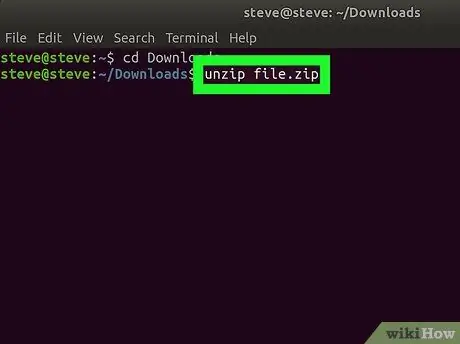
Hapi 3. Futni komandën "unzip"
Shkruani unzip file.zip dhe zëvendësoni "file" me emrin e dosjes. Tjetra, ekzekutoni komandën duke shtypur butonin Hyni Me Kjo do të nxjerrë skedarët në drejtorinë aktuale.
- Nëse ka një hapësirë në emrin e skedarit, duhet të citoni "file.zip" majtas dhe djathtas (për shembull, shtypni unzip "this is my folder.zip").
- Komanda unzip në Linux nuk do të krijojë një dosje të re për skedarët e nxjerrë.
Metoda 4 nga 5: Në iPhone/iPad
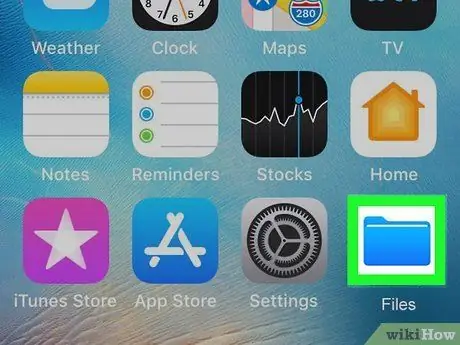
Hapi 1. Drejtoni skedarët
Ikona e aplikacionit është blu me "Files" në listën e aplikacioneve. Ju gjithashtu mund të përdorni atë duke rrëshqitur ekranin bazë në të djathtë derisa të arrini në ekranin "Biblioteka e Aplikacioneve" dhe të prekni dosjen Produktiviteti & Financa.
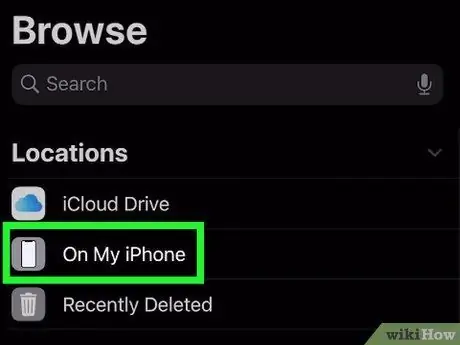
Hapi 2. Hapni dosjen ku ruhet skedari ZIP
Për shembull, nëse skedari është në iPhone tuaj, prekni Në iPhone tim Me Nëse skedari ruhet në një dosje tjetër, prekni dosjen për ta hapur atë.
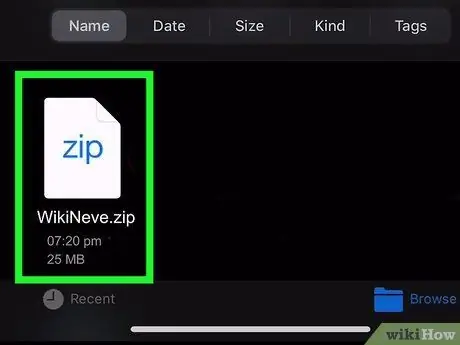
Hapi 3. Prekni skedarin ZIP
Kjo automatikisht do të krijojë një dosje që përmban përmbajtjen e skedarit ZIP.
Nëse dëshironi, mund ta riemërtoni dosjen. Ju mund ta bëni këtë duke prekur dhe mbajtur dosjen, pastaj duke zgjedhur Riemërto.
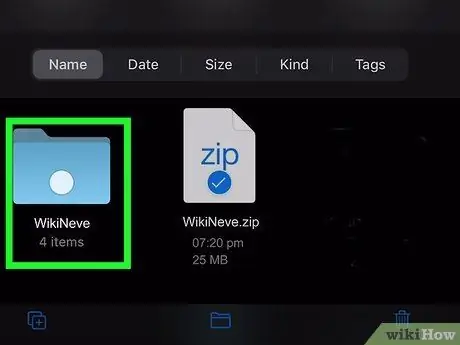
Hapi 4. Prekni dosjen për ta hapur atë
Përmbajtja e skedarit ZIP do të shfaqet në këtë dosje.
Metoda 5 nga 5: Në pajisjet Android
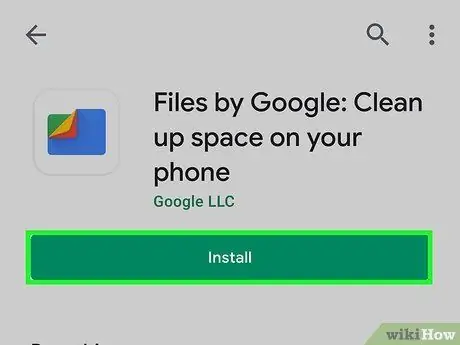
Hapi 1. Instaloni aplikacionin Files by Google në pajisjen Android
Nëse tashmë ka një aplikacion "Files" në sirtarin e aplikacionit, mund ta hapni tani. Sidoqoftë, disa pajisje Android gjithashtu vijnë me një aplikacion të ndryshëm "Files", i cili mund të mos jetë në gjendje të nxjerrë skedarë. Ndiqni këto hapa për të instaluar Skedarët zyrtarë nga Google:
- Hapni Dyqanin Play.
- Shkruani skedarë nga google në fushën e kërkimit.
- Prekni Skedarët nga Google në rezultatet e kërkimit.
- Shkarkoni aplikacionin duke prekur Instaloni Me Nëse e keni aplikacionin të instaluar në pajisjen tuaj, ky opsion nuk do të shfaqet. Në vend të kësaj, do të gjeni butonin Hapur.
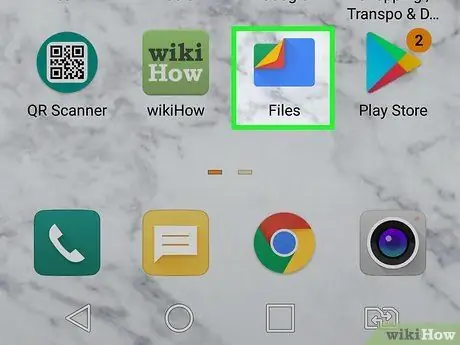
Hapi 2. Drejtoni skedarët nga Google
Ikona është një dosje blu me një cep të përkulur në disa ngjyra të ndryshme.
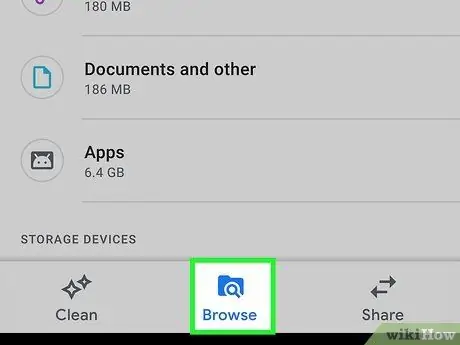
Hapi 3. Prekni Shfleto
Ikona është një dosje me një xham zmadhues.
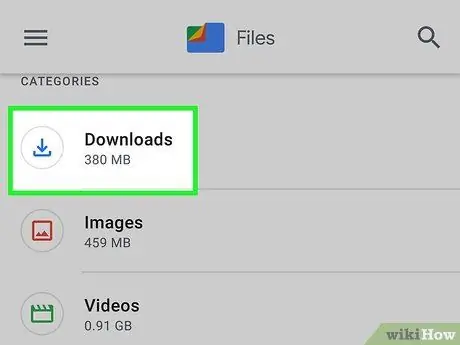
Hapi 4. Hapni dosjen e përdorur për të ruajtur skedarin ZIP
Për shembull, nëse skedari është në dosje Shkarkimet, zgjidhni këtë dosje.
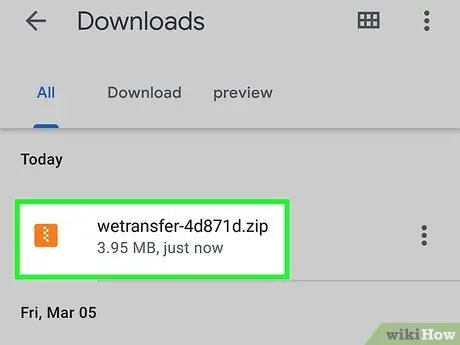
Hapi 5. Prekni skedarin ZIP
Kjo do të sjellë një pop-up, duke treguar përmbajtjen e skedarit.
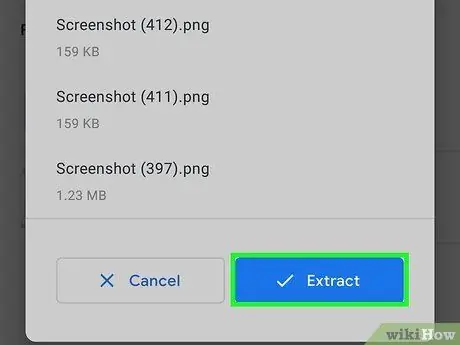
Hapi 6. Prekni Ekstrakt
Skedari ZIP do të nxirret dhe ekrani i pajisjes do të shfaqë një pamje paraprake.
Nëse doni të fshini skedarin ZIP pasi ta keni nxjerrë, kontrolloni kutinë pranë "Fshi skedarin ZIP"
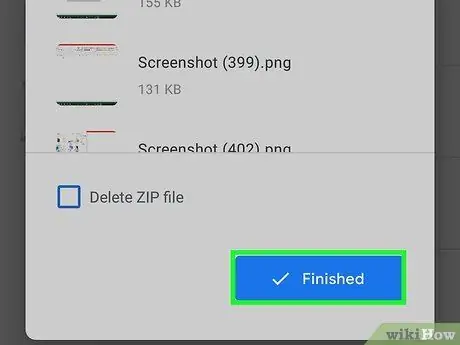
Hapi 7. Prekni U krye
Përmbajtja e skedarit ZIP tani është nxjerrë në dosjen që keni hapur aktualisht.






